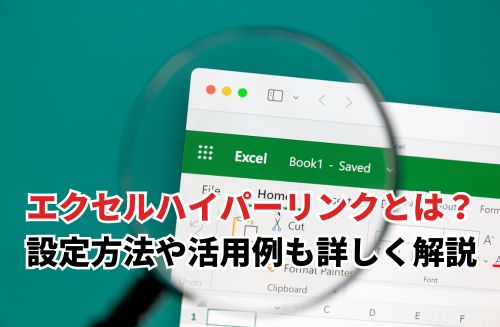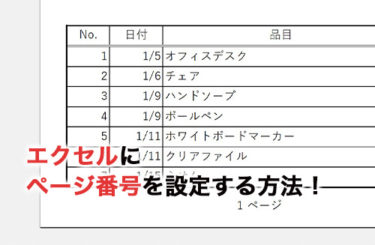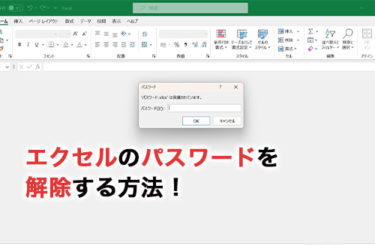エクセルのハイパーリンク機能を活用すれば、他のシートや関連ファイル、Webサイトに素早くアクセスでき、コミュニケーションの円滑化、業務効率の向上に大きく貢献します。
この便利な機能はメールにも活用できますが、「ハイパーリンクの機能や活用方法について良く知らない」という方もいるのではないでしょうか?
そこで今回は、エクセルのハイパーリンク機能や設定方法について、活用事例も交えて詳しく解説します。
エクセルのハイパーリンク機能とは?

エクセルのハイパーリンク機能は、セル内に直接リンクを設定できる機能です。
クリック一つでリンク先にアクセスでき、複雑なデータもスムーズにナビゲーションできます。
作業効率の向上とスピーディな情報共有に寄与するこの機能は、大規模なプロジェクト管理や複数のシートを扱う際に特に効果を発揮します。
エクセルのハイパーリンクを使うメリット
エクセルのハイパーリンクを使うメリットはいくつもあります。
ここでは、主なメリットを5つ挙げてみました。
- 必要な情報に素早くアクセスできる
- 資料作成を簡素化できる
- チームメンバー間の情報共有を促進できる
- 複数のデータシートをつないでデータ分析を効率化できる
- マクロやアクション設定と組み合わせて複雑な操作を簡易化できる
エクセルのセル内で文字列と一緒にリンクを挿入する場合、改行を使うとセル内を綺麗に整理できます。しかし、エクセルでの改行はEnterキーを押すだけでは実行できません。
エクセルでの改行方法について詳しく知りたい方は、以下の記事を参考にしてください。
エクセルのハイパーリンクの種類
エクセルのハイパーリンクの種類はいくつもあります。
以下では、エクセルのハイパーリンクの種類を表でまとめてみました。
| ハイパーリンクの種類 | 機能 |
| シート間リンク | 同じワークブック内の別のシートに移動するリンク |
| ファイルリンク | 別のファイルを開くリンク |
| ウェブリンク | ウェブサイトに移動するリンク |
| メールリンク | 新しいメール作成画面を開くリンク |
| ブックマークリンク | ワークシート内の特定のセルに移動するリンク |
エクセルのハイパーリンク機能の設定方法
エクセルに設定できるハイパーリンクの種類はいくつかあります。
ここでは、以下に挙げた3つのハイパーリンク設定方法を紹介します。
- Webサイト
- シート
- メール
ハイパーリンク設定方法1. Webサイト
まずは、エクセルのハイパーリンクをWebサイトに設定する方法です。
- リンクを設定したいセルを指定する(ここでは「A1」に設定)
- 右クリックをして一番下の赤枠「リンク(I)」を開く
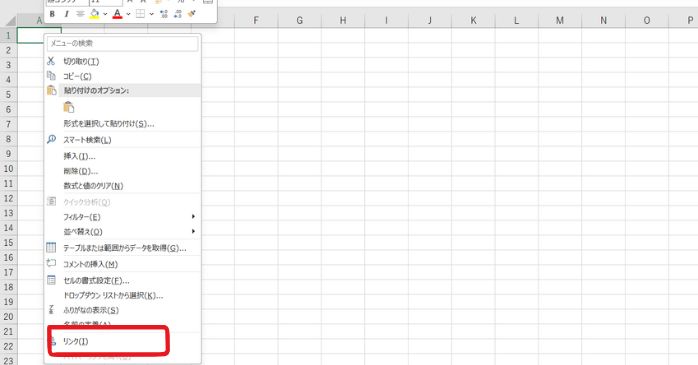
- 「ハイパーリンクの挿入」という画面が表示される
- 左下の「アドレス」に、設定したいWebサイトのリンク(URL)を入力する
- 「OK」をクリックする
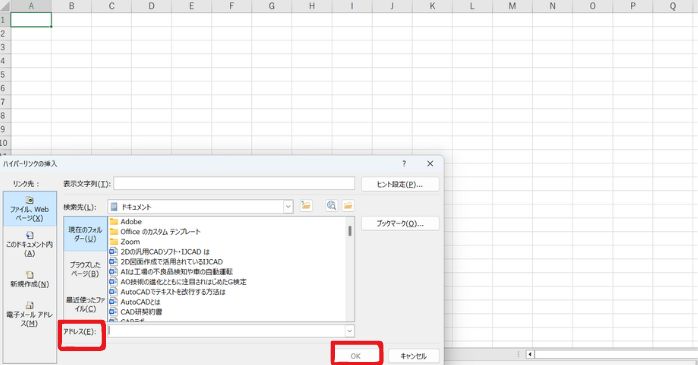
- 文字が青く変化して指定したセル内にWebサイトのハイパーリンクが挿入される
ハイパーリンク設定方法2. シート
続いて、エクセルブックシートにハイパーリンクを設定する方法を紹介します。
- 先ほどと同様の手順で「ハイパーリンクの挿入」画面を開く
- 「リンク先」の「このドキュメント内(A)」をクリックする
- 「セル範囲」から、リンク先のシートを選択する
- 「セル参照を入力してください(E)」欄にリンク先のセル参照を入力する
- すべての情報を入力したら「OK」をクリックする
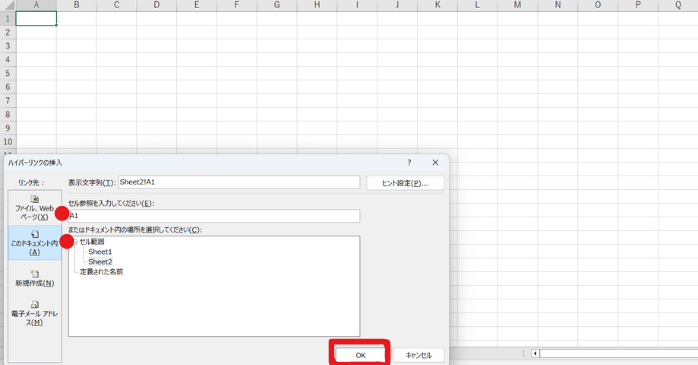
「表示文字列」欄は、セルに表示したいテキストを入力しましょう。
これはリンクとして表示されるテキストです。
ハイパーリンク設定方法3. メール
最後に、メールへのハイパーリンク設定方法をお伝えしましょう。
- まず「ハイパーリンクの挿入」を開く
- 「リンク先」から「電子メールアドレス(M)」を選択する
- 「電子メールアドレス(E)」にリンクしたいメールアドレスを入力する
- 「表示文字列(T)」に表示テキスト(メールアドレスなど)を入力する
- すべての情報を入力したら、「OK」をクリックする
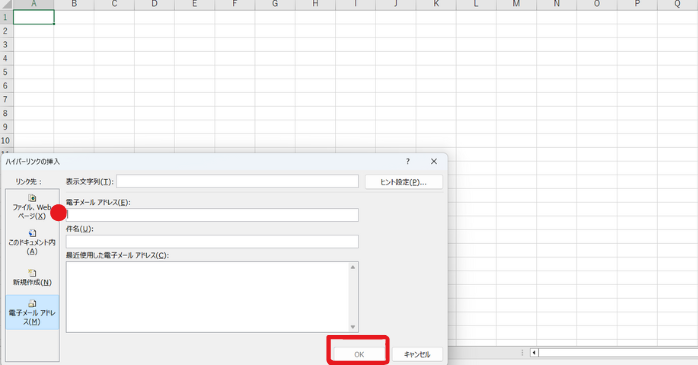
設定後、そのセルをクリックすると、デフォルトのメールクライアントが起動し、指定したアドレス宛ての新規メール作成画面が開きます。
エクセルのハイパーリンク機能を深く理解するには?
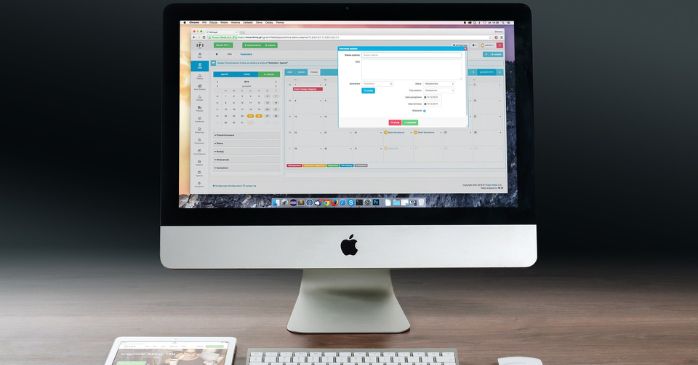
エクセルのハイパーリンクは、シート間移動や外部ファイルへの迅速なアクセスを実現します。
エクセルのハイパーリンクを適切に管理して運用するためには、エクセル全般に対する深い理解と実践スキルが必要です。
エクセルの学習方法は複数ありますが、書籍やネットを使う場合は独学の壁にぶつかります。
「モチベーションを保てず、結果的に理解が進まなかった」ということにもなりかねません。
そんなときには、効率よく着実にステップアップできるセミナーがおすすめです。
エクセルのハイパーリンクをセミナーで学ぶメリット
エクセルのハイパーリンク機能をセミナーで学ぶと、以下のようなメリットがあります。
- ハイパーリンク機能の基礎知識から応用まで体系的に学べる
- プロ講師による実践的な指導を受けられる
- 疑問点をその場で解消できる
- 同じ目標を持つ仲間と交流できる
- 最新のトレンドによる活用法を学べる
- 現場で即戦力となるスキルを習得できる
近年、コストパフォーマンスの良い短期集中型セミナーも増えてきました。
一人ひとりの希望にあわせて、多彩な学習形態から選べるサービスも多くなっています。
時間と費用をかけずに確実にエクセルスキルを習得したい方は、ぜひお手軽で便利なセミナーの利用を検討してみてください。
エクセル初心者におすすめ!BIZROADのExcel基礎セミナー講習
BIZROADのExcel基礎セミナー講習は、わずか2日間でエクセル基礎から応用操作まで学べる短期型セミナーです。
エクセルのハイパーリンク機能はもちろん、関数を利用したハイレベルな計算やビッグデータの取り扱いなど高度な技術まで網羅。学習形態は3種類(会場受講、オンライン、eラーニング)あるので、多忙な方や時間の余裕がない方にも最適です。
エクセルスキルを極めるには!BIZROADのExcelマクロ・VBAセミナー
VBAを活用し、複数シート間のリンク自動生成やWeb情報の自動取得など、ハイパーリンクの可能性を大きく広げられるセミナーです。
「まずはエクセルのマクロ機能を知りたい」という方は、以下の記事を参考にしてください。
エクセルのマクロ機能の概要や使い方について分かりやすく解説しています。
エクセルのハイパーリンク機能の活用例

エクセルのハイパーリンク機能は、ビジネスシーンでも大いに活用されています。
以下では主な活用例を3つお伝えします。
- 社内ドキュメントへのリンク
- 社外のウェブページへのリンク
- プレゼンテーション資料へのリンク
活用例①社内ドキュメントへのリンク
エクセルのハイパーリンク機能を使うと、社内のプロジェクト管理や情報共有を効率化します。
例えば、進捗報告書にプロジェクトファイルへのリンクを埋め込むと、チームメンバーは最新情報へ迅速にアクセスできます。
また、会議の議事録に関連資料へのリンクを追加しておけば、必要な情報にすぐアクセスすることが可能です。
活用例②社外のウェブページへのリンク
エクセルのハイパーリンク機能は、営業活動や市場調査の効率化にも役立ちます。
例えば、顧客管理シートに各顧客の公式Webサイトや関連ニュースのリンクを設定しておくと、顧客の動向をリアルタイムで把握でき、さらに顧客のニーズに合わせた最新情報を即座に提供できます。
また、競合分析シートに競合他社のWebサイトやSNSアカウントへのリンクを作成すると、市場動向の迅速なチェックも可能です。
活用例③プレゼンテーション資料へのリンク
エクセルのハイパーリンク機能を使うと、プレゼンテーション資料のクオリティが向上します。
エクセルで作成した詳細なデータ分析やグラフからパワーポイントのスライドへ直接リンクを貼ることで、プレゼンテーション中でも詳細なデータをスムーズに参照できます。
プレゼンテーションの際、「質問に対して素早く対応したい」「プレゼンテーションの説得力を高めたい」という方にも最適です。
エクセルのハイパーリンク機能を使う時の注意点
エクセルのハイパーリンク機能を最大限に活用するには、まず正しい使い方をマスターしましょう。エクセルのハイパーリンクを正しく使うと、作業効率化はもちろん、作業中のリスク軽減にもつながります。
以下では、ハイパーリンク機能を安全かつ効果的に使うための注意ポイントを解説します。
- リンク先の正確性
- リンクの説明
- ファイル管理
- リンクの定期的な確認
注意点①リンク先の正確性
エクセルのハイパーリンクを設定する際は、リンク先が正確であるかを必ず確認しましょう。
間違ったリンクは共有者の混乱を招き、作業効率も大幅にダウンします。
外部のWebページやファイルへのリンクの場合、セキュリティにも注意が必要です。
信頼できるサイトのみをリンクし、不正なサイトへのリンクは避けましょう。
安全で正確な情報アクセスを保つことは、業務の信頼性確保と生産性向上に欠かせない重要なポイントです。
注意点②リンクの説明
エクセルのハイパーリンクを使う際には、リンクのテキストや表示方法にも注意が必要です。
リンク先を素早く理解するためにも、リンクテキストは短く明確にし、リンク先の内容は正確に記述してください。
アイコンや画像を使ってリンクを視覚的に表現するのもおすすめです。
使いやすさと情報の理解向上のためにも、リンクの目的や重要度に応じて適切な表示形式を選びましょう。
注意点③ファイル管理
エクセルのハイパーリンクを効果的に活用するためには、ファイル管理も欠かせません。
エクセルでは、ファイル移動や名前変更を行うと、リンク切れになることがあります。
これは、エクセルが特定のファイルや場所を示す相対パスに依存している際に起こる現象です。
ファイル移動や名前変更後は、エクセル内のリンクを確認し、必要に応じて新しいパスに更新しましょう。ハイパーリンク切れを防ぐことにより、情報の一貫性が保たれ、メンバー全体の作業もスムーズに進みます。
注意点④リンクの定期的な確認
エクセルでハイパーリンクを使用する際は、リンクを定期的に確認しましょう。
エクセルのハイパーリンクが常に有効であるためには、定期的な確認と更新が重要です。
特に、長期間使用するファイルや多くの人が共有するファイルでは、エクセルのリンクがそれに追随できず、リンクが無効になる可能性が高まります。
リンク先の内容が大幅に変更された場合は、リンクテキストや説明も適宜更新して、共有メンバーに正確な情報を提供することを心がけてください。
エクセルのハイパーリンク機能についてまとめ
エクセルのハイパーリンク機能の設定は比較的簡単です。
しかし、共有先やリンクの数が増えると、管理や運用の面で課題が出てきます。
これらの課題を効果的に解決するためには、エクセル全般についての深い理解と、実務に即したスキルが求められます。
エクセルのスキルを効率的に習得したい初心者の方には、実践的に学べる短期集中型セミナーがおすすめです。
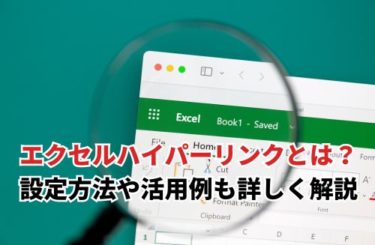
-
Next
記事がありません